Anteriormente habíamos mencionado un pequeño truco para ocultar las iniciales de los remitentes de la aplicación de correo electrónico de Microsoft. Ahora indicaremos otro truco adicional que en cambio, te ayudará a desactivar Microsoft Mail del PC si crees, que la vulnerabilidad de tu información puede estar latente en todo instante.
Supón por un momento que tienes un ordenador personal al cual tienen acceso determinado número de personas (algunos inclusive con cuentas de administrador); todos ellos tendrían la capacidad de revisar el contenido de los correos electrónicos en esta herramienta. Ese es el motivo principal por el cual muchas personas, han intentado desactivar Microsoft Mail pues es la única manera, de mantener completamente seguros nuestros datos. Por supuesto que también puede existir otro pretexto completamente diferente; si tienes a esta aplicación moderna instalada en un tablet con Windows 10, la portabilidad de toda la información puede ser peligrosa si se te pierde.
[quote]Recuerda: Algunos Trucos Windows 10 fáciles de seguir[/quote]
Cómo desactivar Microsoft Mail sin aplicaciones de terceros
Una primera alternativa que podríamos utilizar en este instante en lugar de desactivar Microsoft Mail, es desinstalar a esta aplicación moderna. Lastimosamente, existen pocas herramientas de terceros que nos podría ayudar a conseguir ese objetivo.
Si no podemos desinstalar a este cliente de correo electrónico, entonces siempre lo tendremos a la vista en una de sus baldosas. Nuestra segunda alternativa sería desactivar Microsoft Mail para que nadie pueda revisar nuestros correos electrónicos. Los pasos sugeridos para tal efecto, son los siguientes:
- Inicia sesión en Windows 10 como administrador.
- Una vez que te encuentres en el Escritorio haz clic en el botón de Menú de Inicio.
- De las baldosas que se muestren, selecciona la que dice «Mail«.
- Inmediatamente se abrirá la aplicación moderna.
- Una vez que te encuentres en su entorno, debes hacer clic en el icono con forma de rueda de engranaje ubicado en la parte inferior derecha.
- Del lado derecho aparecerán algunas opciones y de las cuales, tienes que seleccionar la que dice «administrar cuentas«.
- Saltarás hacia el área, en donde estará sincronizada tu cuenta de Microsoft Mail.
- Ahora tienes que seleccionar a esa cuenta de correo electrónico.
- Aparecerá una ventana emergente con diferente número de opciones.
- Solamente tienes que hacer clic en aquella que dice «Eliminar cuenta de este dispositivo«.
- Al final, debes hacer clic en el botón «guardar» para que los cambios surtan efecto.
Con estos sencillos pasos y sin necesidad de utilizar aplicaciones de terceros, hemos logrado desactivar Microsoft Mail. Aún cuando el mensaje de la pantalla final sugiere, que se eliminará la cuenta, pero en realidad tal situación no es así. Solamente hemos eliminado la cuenta de nuestro dispositivo pero, podemos seguir revisando los correos electrónicos utilizando el navegador de Internet.



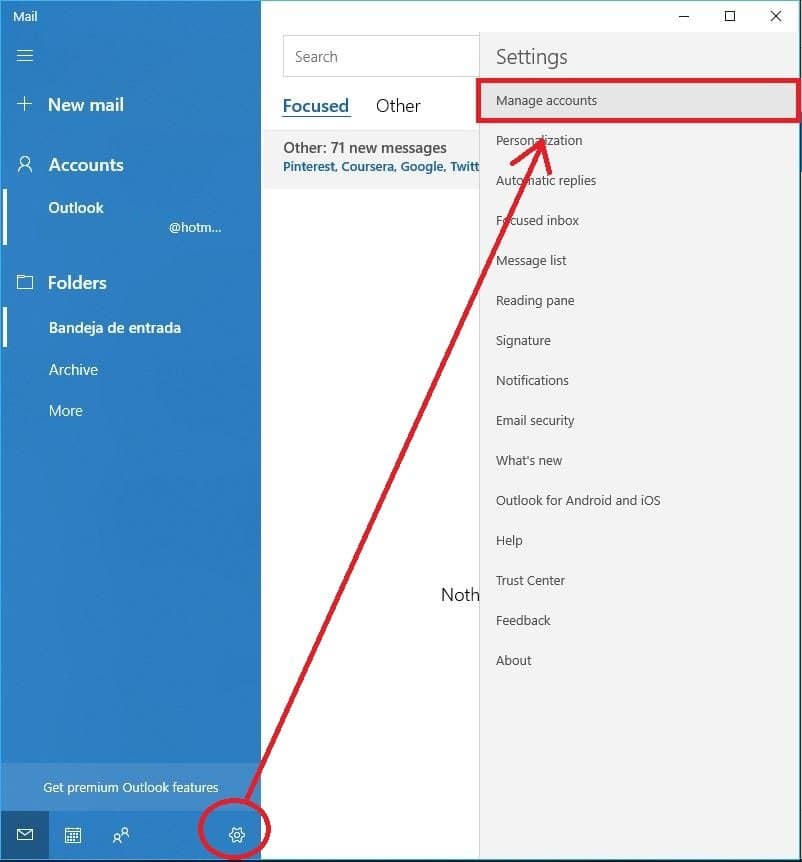

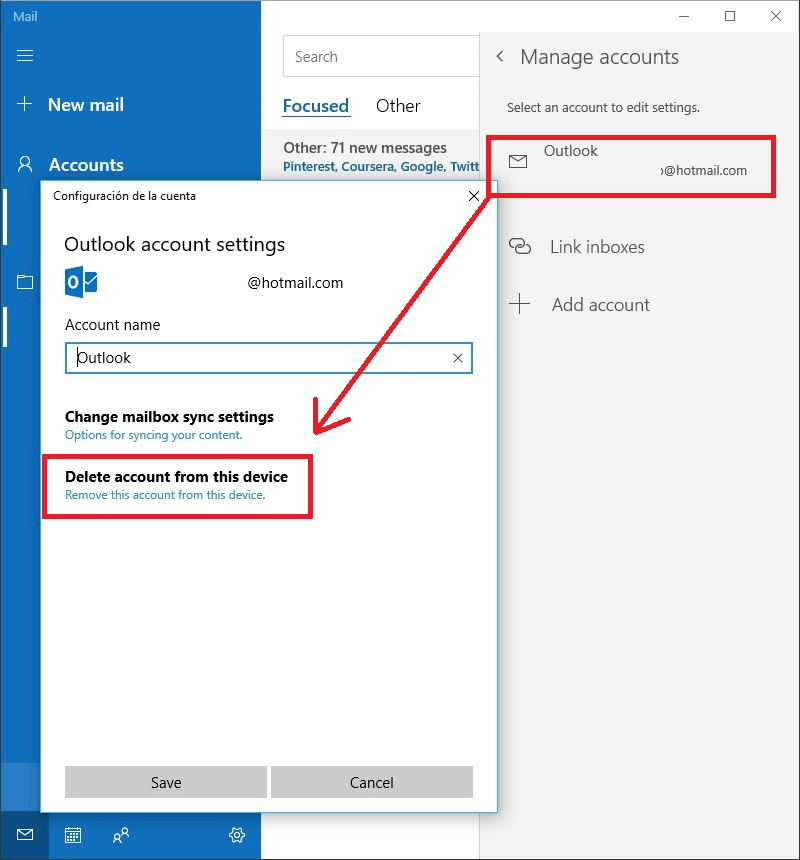



Hola vengo de ver este tutorial lo seguí al pies de la letra funciona hasta cierto punto, lo que suceda es que me sigue saliendo la aplicación mail a cada rato en Windows 10 familia x64 y no se que hacer para que esa ventana de la aplicación deje de abrirse de manera intempestiva. les agradecería mucho si me pudieran ayudar lo antes posible con ese problema y poder desactivarla ya que no sale a cada rato y es muy fatigante si uno esta haciendo algún trabajo en la laptop. Por cierto ya intente de sacarla desde el cuestionario de tareas en inicio pero no me sale ahí la aplicación mail, no se si habrá alguna forma de desactivarla via el registro de windows peor no se como sale en el registro ni el camino como hacerlo. Les agradecería mucho si me pudieran ayudar con eso. Muchas gracias de ante mano